كيفية إضافة خطوط توصيل إلى مخطط الدائري في Excel؟
أحيانًا، عندما تعرض تسميات البيانات في مخطط دائري، قد ترغب في إضافة خطوط توصيل لتلك التسميات كما هو موضح في لقطة الشاشة أدناه. ومع ذلك، في Excel، لا يدعم مخطط الدائري خطوط التوصيل. لكن سأخبرك بحيلة لإضافة خطوط توصيل لمخطط الدائري في Excel.

إضافة خطوط توصيل إلى مخطط الدائري
 إضافة خطوط توصيل إلى مخطط الدائري
إضافة خطوط توصيل إلى مخطط الدائري
كما نعلم، فإن مخطط الفطيرة يحتوي على خطوط توصيل، لذلك كل ما تحتاج إليه هو دمج مخطط الفطيرة ومخطط الدائري معًا في Excel.
1. حدد البيانات وانقر فوق إدراج > الرسوم البيانية الأخرى > الدائري.

في Excel 2013، انقر فوق إدراج > إدراج فطيرة أو دائري > الدائري.
2. حدد بياناتك الأصلية مرة أخرى، ثم انسخها بالضغط على Ctrl + C في نفس الوقت، وبعد ذلك انقر فوق المخطط الدائري الذي تم إدراجه، ثم انتقل إلى النقر على الصفحة الرئيسية > لصق > لصق خاص. انظر لقطة الشاشة:
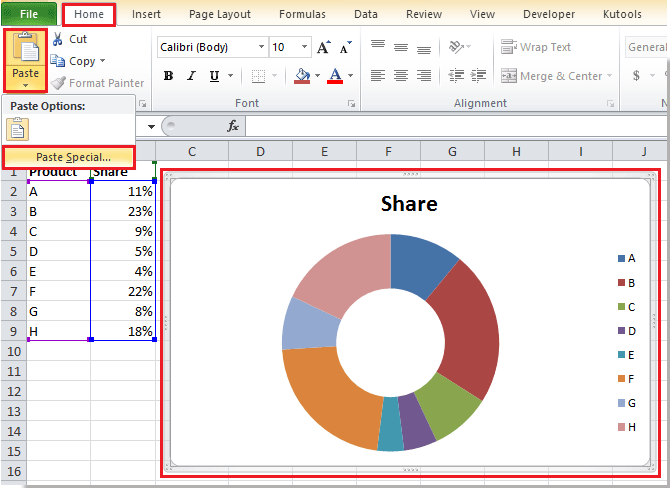
3. في مربع الحوار لصق خاص، حدد السلسلة الجديدة في قسم إضافة الخلايا كـ، ثم حدد كلاً من أسماء السلاسل في الصف الأول والفئات (تسميات X) في العمود الأول.

4. انقر فوق موافق لإغلاق مربع الحوار. بعد ذلك، حدد الدائرة الخارجية فقط، وانقر بزر الماوس الأيمن واختر تغيير نوع مخطط السلسلة من قائمة السياق. انظر لقطة الشاشة:
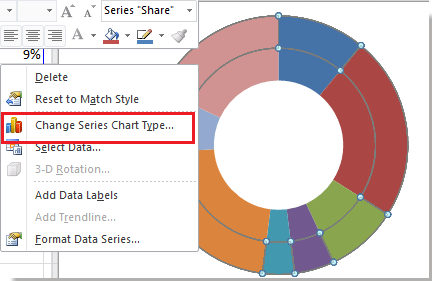
5. في مربع الحوار تغيير نوع المخطط، انقر فوق فطيرة > فطيرة. انظر لقطة الشاشة:
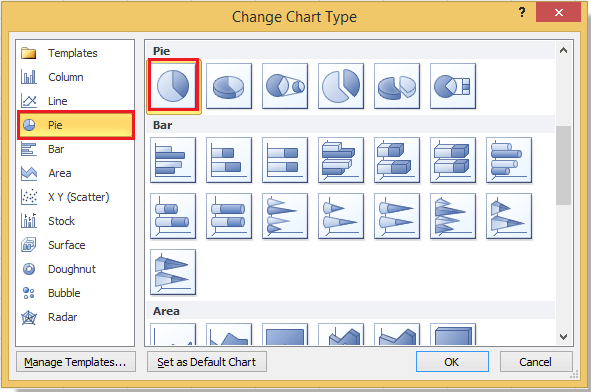
في Excel 2013، ضمن علامة التبويب جميع المخططات، انقر فوق توليف في الجزء الأيسر، ثم حدد سلسلة واحدة وغير نوع المخطط الخاص بها إلى فطيرة. انظر لقطة الشاشة:
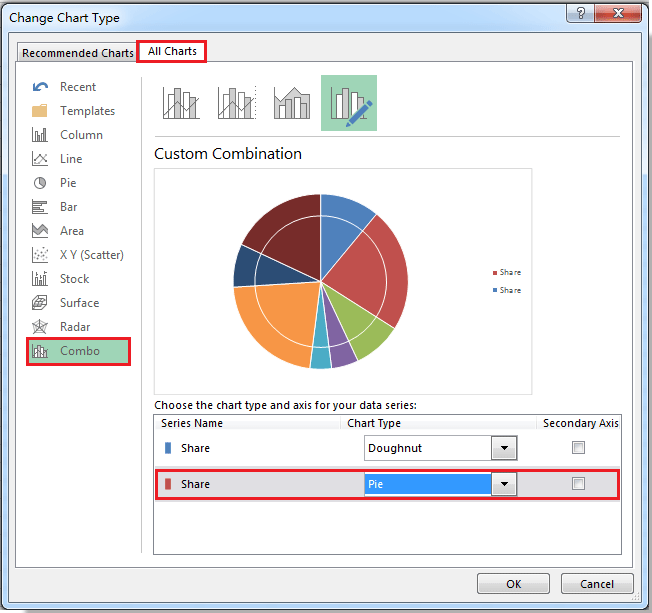
6. انقر فوق موافق. ثم حدد مخطط الفطيرة فقط، وانقر بزر الماوس الأيمن واختر إضافة تسميات البيانات من قائمة السياق. انظر لقطات الشاشة:
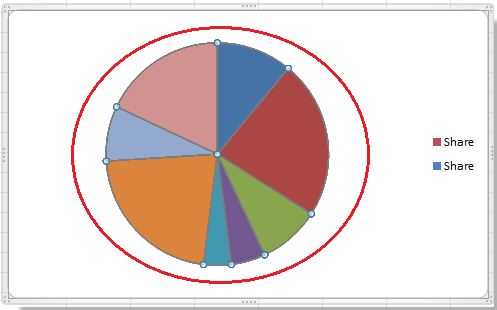 |
 |
7. الآن يمكنك رؤية أن تسميات البيانات قد تم إضافتها إلى مخطط الفطيرة، فقط اسحب التسميات خارج الفطيرة، ويمكنك رؤية خطوط التوصيل تظهر.
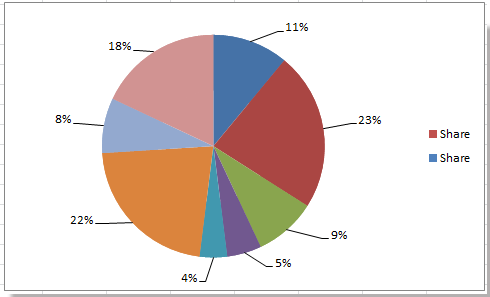
8. الآن حدد الفطيرة فقط، وانقر بزر الماوس الأيمن واختر تنسيق سلسلة البيانات من قائمة السياق.

9. في مربع الحوار تنسيق سلسلة البيانات، انقر فوق تعبئة > بدون تعبئة، ثم انقر فوق حد الخط > بدون خط، وأخيرًا انقر فوق زر الإغلاق للخروج من هذا الحوار. انظر لقطات الشاشة:
 |
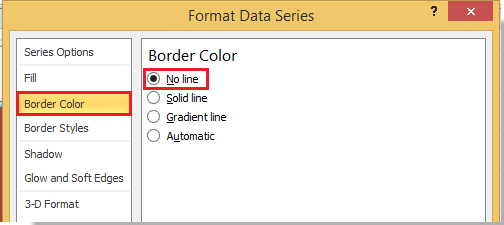 |
في Excel 2013، في جزء تنسيق سلسلة البيانات، انقر فوق علامة التبويب تعبئة وخط، وحدد بدون تعبئة وبدون خط.
10. الآن قم بإزالة العناوين التوضيحية التي لا تحتاج إليها. وهكذا يتم إنشاء مخطط الدائري مع خطوط التوصيل.

إذا كنت ترغب في تغيير لون خطوط التوصيل، يمكنك قراءة هذه المقالة كيفية تنسيق خطوط التوصيل.
مقالات ذات صلة:
أفضل أدوات الإنتاجية لمكتب العمل
عزز مهاراتك في Excel باستخدام Kutools لـ Excel، واختبر كفاءة غير مسبوقة. Kutools لـ Excel يوفر أكثر من300 ميزة متقدمة لزيادة الإنتاجية وتوفير وقت الحفظ. انقر هنا للحصول على الميزة الأكثر أهمية بالنسبة لك...
Office Tab يجلب واجهة التبويب إلى Office ويجعل عملك أسهل بكثير
- تفعيل تحرير وقراءة عبر التبويبات في Word، Excel، PowerPoint، Publisher، Access، Visio وProject.
- افتح وأنشئ عدة مستندات في تبويبات جديدة في نفس النافذة، بدلاً من نوافذ مستقلة.
- يزيد إنتاجيتك بنسبة50%، ويقلل مئات النقرات اليومية من الفأرة!
جميع إضافات Kutools. مثبت واحد
حزمة Kutools for Office تجمع بين إضافات Excel وWord وOutlook وPowerPoint إضافة إلى Office Tab Pro، وهي مثالية للفرق التي تعمل عبر تطبيقات Office.
- حزمة الكل في واحد — إضافات Excel وWord وOutlook وPowerPoint + Office Tab Pro
- مثبّت واحد، ترخيص واحد — إعداد في دقائق (جاهز لـ MSI)
- الأداء الأفضل معًا — إنتاجية مُبسطة عبر تطبيقات Office
- تجربة كاملة لمدة30 يومًا — بدون تسجيل، بدون بطاقة ائتمان
- قيمة رائعة — وفر مقارنة بشراء الإضافات بشكل منفرد